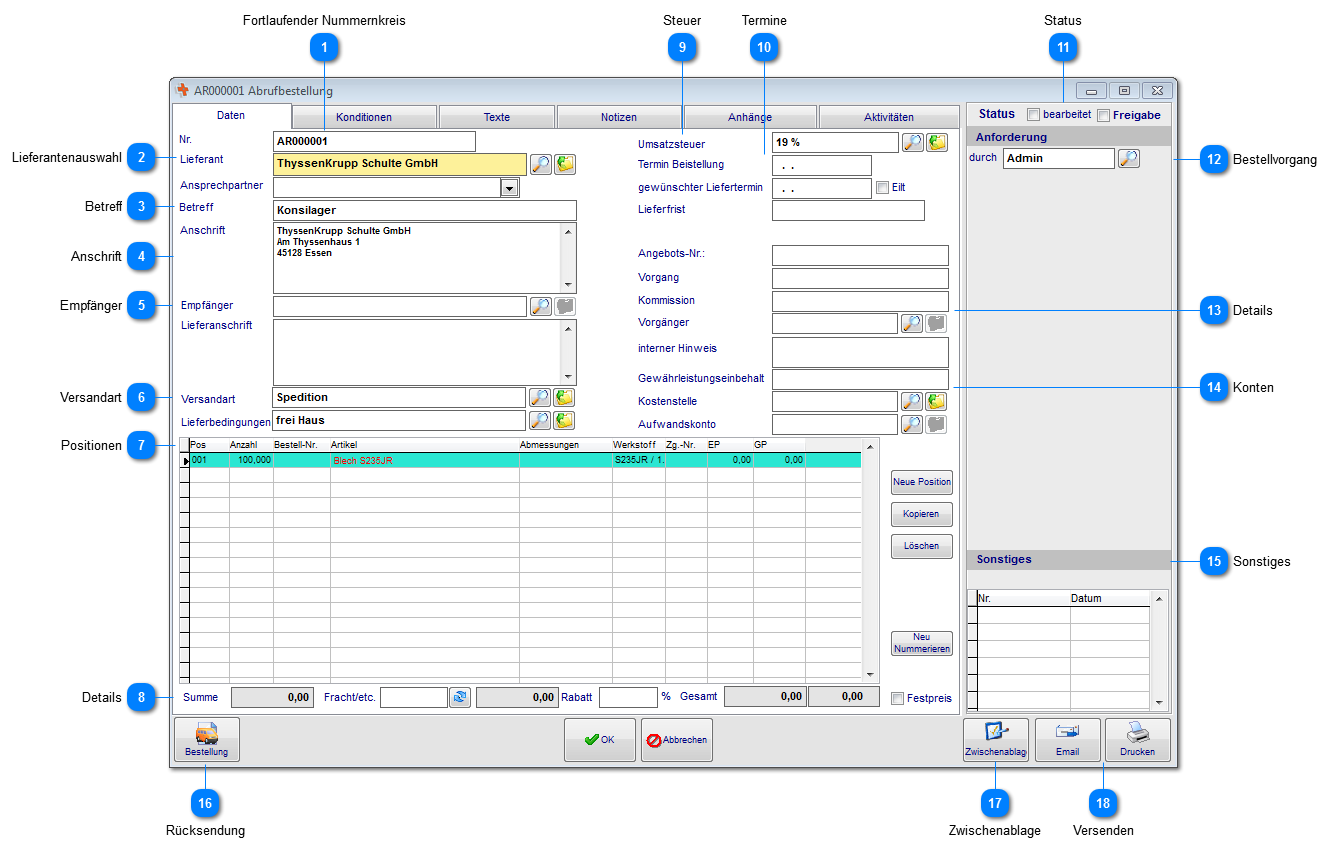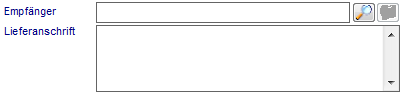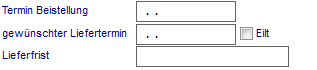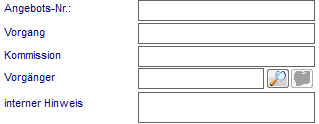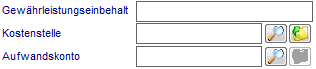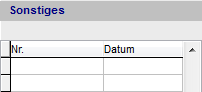6.9.5 Abrufbestellungen (optional)
Die Abrufbestellungen werden sinngemäß als Vorlage für Bestellungen verwendet. Zudem werden die Kontigente in der Abrufbestellung verwaltet.
 Fortlaufender Nummernkreis
|
 Lieferantenauswahl
Wählen sie den Lieferanten und anschließend den Ansprechpartner für die Bestellung aus.
|
 Betreff
Geben sie einen kurzen Betreff zur Anfrage ein. Dieser kann als interner Hinweis oder auf Ausdrucken verwendet werden.
|
 Anschrift
Die Anschrift setzen sich nach Auswahl des Lieferanten aus der Adresse und dem Ansprechpartner zusammen. Sie können an dieser Stelle auch manuell eine Anschrift hinterlegen.
|
 Empfänger
Geben sie an dieser Stelle die Lieferanschrift (Empfänger) an. Für die Anschriften können in der Adressverwaltung auch entsprechende Adressen angelegt werden um diese zuzuordnen. Wahlweise wäre es auch möglich bei großen Produktionsflächen interne Lieferadressen zu bestimmen.
|
 Versandart
Sofern bei der Lieferantenadresse schon hinterlegt, werden Versandart und Lieferbedingung bereits übernommen. Sie können diese auch manuell zuordnen.
|
 Positionen
In diesem Bereich legen sie die Positionen an, kopieren vorhandene Position oder löschen sie bei Bedarf. Durch "Löschen" von Positionen wird die fortlaufende Nummerierung unterbrochen, nutzen sie in diesem Fall den Button "Neu Nummerieren". |
 Details
Zunächst wird ihnen die Gesamtsumme, sofern Preise vorhanden sind, angezeigt. Die Fracht kann manuell angegeben oder automatisch berechnet werden. Die automatische Berechnung erfolgt anhand der Angaben bei der Lieferantenadresse nach PLZ-Bereich und Gewicht. Weiterhin können sie hier den vereinbarten Rabatt angeben und erhalten die Summe gesamt. Mit "Festpreis" werden die Einzelpreise und Summen der Einzelpositionen im Ausdruck ausgeblendet und nur die Gesamtsumme Netto angezeigt. |
 Steuer
Geben sie hier den Steuersatz an, sofern notwendig. Dies ist nur bei besonderen Steuersätzen notwendig (EU). Der Steuersatz wird vom Lieferanten übernommen.
|
 Termine
Sofern eine Beistellung vom Kunden erfolgt geben sie die den Termin hierfür an. Der gewünschte Liefertermin kann mit der Bemerkung "Eilt" erfolgen und kann mit in den Ausdrucken verwendet werden. Geben sie weiterhin den die Lieferfrist vor.
|
 Status
Zum Bearbeitungsstatus ist eine spezielle Kennzeichnung möglich. Der Status ist in der Übersicht als Ampelfunktion sichtbar. Freigabe kann hierbei über die Berechtigung gesteuert werden und wird zudem in der Ansicht "fett" dargestellt.
|
 Bestellvorgang
Nachdem die Bestellung erstellt wurde werden die Daten automatisch gefüllt.
|
 Details
Sofern sie vom Lieferanten das Angebot vorliegen haben, geben sie hier die Angebotsnummer ein. Der Vorgang kennzeichnet hier von wo aus die Anfrage erzeugt wurde. Weiterhin haben sie die Möglichkeit eine Kommissionsnummer anzugeben und eine vorherige Preisanfrage als Vorgänger zu definieren. Geben sie als internen Hinweis weitere Bemerkungen ein.
|
 Konten
Gewährleistungseinbehalt, Kostenstelle und Aufwandskonto kann hier separat angegeben werden.
|
 Sonstiges
Sie haben die Möglichkeit die Bestellung über diesen Bereich zu stornieren. Dieser wird in der Bestellübersicht ausgeblendet. Sofern eine Rücksendung erfolgt können sie den Status für die Gutschrift ändern. Die Mahnkennziffer zeigt ihnen die Anzahl der versendeten Lieferterminanmahnungen an.
|
 Rücksendung
Sie können nach Fertigstellung aus der Abrufbestellung einzelne Bestellungen, bis zu vollständigen Erreichen des Kontingents, erstellen. Sie erhalten bei der Übergabe eine Positionsabfrage für Mengen und Positionen. |
 Zwischenablage
Für verschiedene Onlineshops kann cRPS die Zwischenablage für Daten aus der Preisanfrage oder Bestellung entsprechend aufbereiten.
|
 Versenden
Sofern sie die Bestellung per Email versenden, wird eine Email mit der Bestellung als Anhang im PDF-Format erzeugt.
|
|